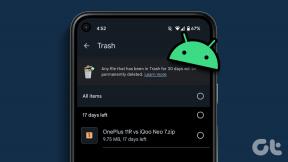Sådan synkroniserer du Google Kalender med Microsoft Outlook
Miscellanea / / December 02, 2021
Første gang, jeg så Microsoft Outlook, var efter min fætters forslag. Han havde elsket, hvordan det samlede al hans post på ét centralt sted, og hvordan han kunne skrive mail, når han var offline og få det sendt ud lige når han fik internetadgang. Jeg havde oprettet min Outlook-profil dengang, og begyndte også så småt at gå over til at bruge Gmail.
Da Google begyndte at udvide sin samling af produkter, blev jeg involveret i Google Docs, Analytics og Kalender. jeg har fundet Google Kalender helt afgørende for at holde mig på toppen af min tidsplan! Det er dog ikke tilgængeligt, når jeg ikke er online, og jeg hader at tjekke mere end ét sted efter mine oplysninger. Omvendt har jeg ikke altid min bærbare computer på mig, hvilket betyder, at jeg ikke har adgang til min Outlook til at programmere en påmindelse eller tjekke udestående. Heldigvis faldt jeg over denne pæne løsning.

Hvis du er fan af Microsoft Outlook, har jeg en fantastisk og enkel metode til at forbinde din Google-kalender med din Outlook-kalender for at holde den ene synkroniseret med den anden. På den måde behøver du ikke bekymre dig om at dobbelttjekke med en anden kalender for at se, om du har alt, hvad du skal bruge til at dække dagen.
For det første skal du have en installeret version af Outlook klar på din computer. Når det er forberedt, skal du blot downloade denne applikation, som forbinder Google Kalender med Outlook.
Hent Google Kalender Sync (OPDATERING: Dette værktøj er ikke længere tilgængeligt) (.exe-installationsprogram til Windows).
Når du har kørt installationen, vil du blive mødt af opsætningsskærmen.

Du skal blot indtaste dine Google-kontooplysninger (normalt din Gmail-adresse, hvis du ikke er sikker). Derfra kan du vælge at synkronisere en-vejs eller to - afhængigt af hvordan du holder styr på elementer. Jeg kan ikke se nogen skade i at synkronisere begge veje, så jeg valgte den mulighed for at holde begge kalendere så opdaterede som muligt.
Du kan også vælge at synkronisere i intervaller af tid. Jeg synes, 120 minutter er lidt for spredt, men for nogle af jer er det måske mere end passende.
Du vil kunne finde denne applikation i din System bakke. Det er den, der ligner en kalender.

Hvis du højreklikker på den, åbnes denne menu.

Herfra kan du enten få adgang til opsætningsskærmen, hvor du kan ændre e-mailadresser (i tilfælde af at du nogensinde får brug for det). Du kan også manuelt synkronisere herfra til Outlook, og hvis du nogensinde støder på problemer med dette program, kan du fejlfinde.
Mulighederne er uendelige! Nu er du i stand til at synkronisere Google Kalender med Outlook. Du bør også være i stand til at synkronisere Outlook med dine smartphones, hvilket betyder, at alle dine kalendere forbliver opdaterede, og du kan holde dig opdateret på de ting, du skal gøre. Godt arbejde, og forbliv produktiv! Skål.